- Tout savoir sur Windows 7
- Un système plus abouti
- Le jeu des 7 erreurs
- Windows 7, j’y vais ou pas ?
- Installer et configurer Windows 7
- Installer Windows 7 à partir de Windows XP
- Mettre à jour Windows Vista
- Installer Windows 7 sur un miniportable
La version RC1 publique de Windows 7 n’est malheureusement plus disponible en téléchargement. Mais peut-être attendez-vous les vacances pour installer celle que vous aviez téléchargée préalablement. De l’installation à partir de Windows XP ou de Vista jusqu’à sa mise en place sur un miniportable, toutes les étapes pour passer à Windows 7 sont décrites dans ce dossier. Vous trouverez aussi une première prise en main des fonctions de base afin de gagner un peu de temps dans vos réglages. Mise en réseau, personnalisation de l’interface, exploitation des nouveaux outils réseau, Windows 7 recèle quelques secrets que nous vous livrons ici.
Compte à rebours?
Vous préférez attendre la version finale avant de vous lancer ? Ce raisonnement est tout aussi sage. Installer la RC1 de test a en effet ses inconvénients. Cette version ne dispose pas de support technique, mais surtout elle n’est pas éternelle. Le 1er mars 2010, elle s’arrêtera toutes les deux heures et sera inutilisable à partir du 1er juin. Pour éviter cela, vous allez devoir installer un nouveau système. Et impossible de mettre la RC1 de Windows 7 à jour, il faudra tout réinstaller…
Que vous vouliez ou non faire le premier pas, ce dossier est un « collector » qu’il convient de garder dans votre tiroir. En octobre, après que vous aurez retiré votre version de Windows 7 à prix cassé (à condition d’avoir acheté le coupon de réduction entre le 15 juillet et le 15 août !), viendra la phase d’installation. À ce moment, vous aurez toutes les cartes en main pour une installation réussie.
Sauvegardez vos fichiers !
Nous ne le rappellerons jamais assez : la sauvegarde de vos données doit être une pratique régulière. Et elle devient indispensable avant toute modification du système. Mais il n’est pas toujours facile de recenser précisément les dossiers et les fichiers à sauvegarder. Certes, il y a le dossier Mes documents, mais avez-vous pensé à vos favoris Internet, vos messages e-mails ou encore vos paramètres de comptes de messagerie ? Pour ne rien oublier, Microsoft propose avec Windows 7 un outil de sauvegarde. Nommé Easy Transfert, il est proposé sur le DVD du système. Avant toute mise à jour ou nouvelle installation, utiliser ce programme est l’étape primordiale.

1. Le DVD de Windows 7 inséré dans le lecteur se lance automatiquement. Fermez la fenêtre de dialogue et rendez-vous dans le Poste de travail. Ouvrez le média (clic droit sur l’icône du disque et Ouvrir) et naviguez à travers les dossiers support et migwiz. Double-cliquez sur migsetup.exe.
2. L’assistant vous propose de choisir votre moyen de transfert. Dans le cas d’une mise à jour de votre ordinateur, optez pour le support externe. S’il s’agit de mettre à jour un PC nouvellement acheté, vous pouvez opter pour le réseau. Mais attention, si les deux machines sont connectées en Wi-Fi, le transfert risque d’être très long.

3. Après une analyse plus ou moins longue selon la taille de votre disque dur, le logiciel propose la liste des contenus qu’il compte sauvegarder. C’est une base, mais vous pouvez la compléter en cliquant sur Avancé. Vous accédez à un Explorateur permettant de choisir les derniers endroits où vous avez stocké vos données.
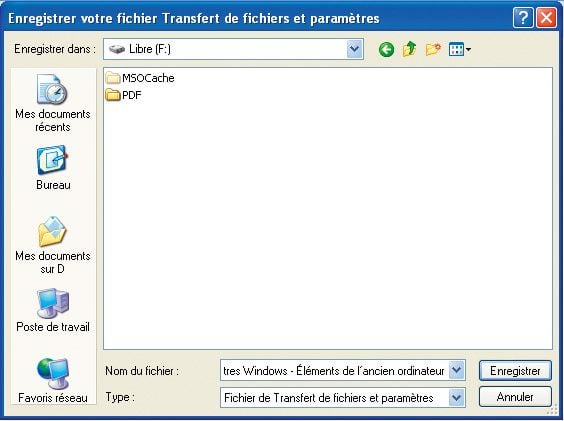
4. Il ne vous reste plus qu’à finaliser le transfert en choisissant le support de destination, un disque dur externe étant sans doute la meilleure solution.

5. Une fois Windows 7 installé, vous n’avez plus qu’à récupérer vos données. Ouvrez le Menu démarrer, faites Tous les programmes, Accessoires, Outils système et Transfert de fichiers et paramètres Windows.
🔴 Pour ne manquer aucune actualité de 01net, suivez-nous sur Google Actualités et WhatsApp.











